Forfatter:
Tamara Smith
Oprettelsesdato:
27 Januar 2021
Opdateringsdato:
1 Juli 2024
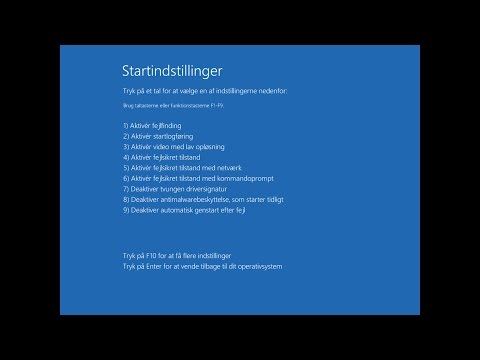
Indhold
- At træde
- Metode 1 af 3: Windows 8
- Metode 2 af 3: Windows XP, Vista, 7
- Metode 3 af 3: Flere operativsystemer
- Tips
- Advarsler
Sikker tilstand er en Windows-fejlfindingstilstand, hvor kun de absolut nødvendige komponenter startes. Dette giver dig mulighed for at fjerne vira, spyware eller dårlige drivere, der ikke kan fjernes i normal tilstand. Følg instruktionerne nedenfor for at starte din computer i sikker tilstand.
At træde
Metode 1 af 3: Windows 8
- Indstil din computer til at starte i sikker tilstand. Dette trin fungerer kun, hvis din computer i øjeblikket er i stand til at starte i normal tilstand. Hvis du ikke kan starte Windows, skal du gå direkte til næste trin.
- Åbn vinduet "Kør". Du gør dette ved at trykke på Windows-tasten og R samtidig.

- Skriv “msconfig” og tryk enter.

- I sikkerhedsfanen "Startup" skal du vælge sikker tilstand (minimum).

- Nu starter Windows i sikker tilstand næste gang. Næste gang kan du markere sikker tilstand igen.

- Åbn vinduet "Kør". Du gør dette ved at trykke på Windows-tasten og R samtidig.
 Klik på tænd / sluk-knappen på loginskærmen. Brug denne metode, hvis du ikke kan logge ind på Windows. Hold Skift-tasten nede, mens du klikker på "Genstart". Nu efter opstart føres du direkte til startindstillingerne.
Klik på tænd / sluk-knappen på loginskærmen. Brug denne metode, hvis du ikke kan logge ind på Windows. Hold Skift-tasten nede, mens du klikker på "Genstart". Nu efter opstart føres du direkte til startindstillingerne.  Vælg sikker tilstand. Når du er i startindstillingsmenuen, skal du rulle ned og vælge "Sikker tilstand med netværk". Hvis du mener, at netværksdriverne er problemet, kan du starte computeren i normal (minimum) sikker tilstand.
Vælg sikker tilstand. Når du er i startindstillingsmenuen, skal du rulle ned og vælge "Sikker tilstand med netværk". Hvis du mener, at netværksdriverne er problemet, kan du starte computeren i normal (minimum) sikker tilstand.
Metode 2 af 3: Windows XP, Vista, 7
 Genstart computeren. Hold F8-tasten nede, fra det øjeblik logoet vises. Dette åbner skærmbilledet "Avancerede startindstillinger".
Genstart computeren. Hold F8-tasten nede, fra det øjeblik logoet vises. Dette åbner skærmbilledet "Avancerede startindstillinger". - Hvis du trykker på F8 for tidligt, kan der opstå en fejl. I dette tilfælde skal du genstarte computeren og prøve igen.
- Hvis Windows-logoet vises, var du for sent på at trykke på F8. Vent, indtil Windows-loginprompten vises, sluk for computeren, og prøv igen.
 Vælg den ønskede sikre tilstand. Du kan vælge mellem Sikker tilstand, Sikker tilstand med netværk og Sikker tilstand med kommandoprompt.
Vælg den ønskede sikre tilstand. Du kan vælge mellem Sikker tilstand, Sikker tilstand med netværk og Sikker tilstand med kommandoprompt. - Den første mulighed (sikker tilstand) starter Windows med minimale drivere og ingen internetforbindelse. Dette er den anbefalede metode, hvis du har at gøre med vira og anden malware.

- Sikker tilstand med netværk starter Windows i fejlsikret tilstand og indlæser de netværksdrivere og tjenester, du har brug for for at oprette forbindelse til internettet eller andre computere på dit netværk.

- Sikker tilstand med kommandoprompt starter Windows i fejlsikret tilstand med et kommandopromptvindue i stedet for den almindelige Windows-grænseflade. Denne mulighed er beregnet til it-fagfolk og administratorer.

- Den første mulighed (sikker tilstand) starter Windows med minimale drivere og ingen internetforbindelse. Dette er den anbefalede metode, hvis du har at gøre med vira og anden malware.
 Tryk på Enter. Nu genstarter computeren i sikker tilstand. Næste gang vil din computer prøve at starte i normal tilstand.
Tryk på Enter. Nu genstarter computeren i sikker tilstand. Næste gang vil din computer prøve at starte i normal tilstand. - Hvis du altid vil have Windows til at starte i sikker tilstand, skal du gøre følgende:
- Åbn vinduet "Kør". Tryk samtidigt på Windows-tasten og R.

- Skriv “msconfig” og tryk på Enter.

- Klik på fanen Startup. Marker "Safe Mode" og vælg "Minimal". Klik på Anvend, fra nu af starter din computer i sikker tilstand.

- For at fortryde dette skal du gentage trinene og fjerne markeringen i "Sikker tilstand" igen.

- Åbn vinduet "Kør". Tryk samtidigt på Windows-tasten og R.
Metode 3 af 3: Flere operativsystemer
 Genstart computeren. Hvis du har flere operativsystemer installeret på din computer, skal du bruge piletasterne til at fremhæve det operativsystem, du vil starte i sikker tilstand.
Genstart computeren. Hvis du har flere operativsystemer installeret på din computer, skal du bruge piletasterne til at fremhæve det operativsystem, du vil starte i sikker tilstand. - Hvis du har flere versioner af Windows installeret, og du vil starte et ældre system i sikker tilstand, skal du vælge "Ældre version af Windows".
 Tryk på Enter, og start derefter straks med at trykke F8 gentagne gange. Nu vises menuen Avancerede startindstillinger.
Tryk på Enter, og start derefter straks med at trykke F8 gentagne gange. Nu vises menuen Avancerede startindstillinger. - Hvis Windows-logoet vises, skal du genstarte din computer for at prøve igen.
 Vælg din Safe Mode. Der er flere muligheder eller tilstande, hvorfra man kan vælge. Vælg den ønskede indstilling, og tryk på Enter.
Vælg din Safe Mode. Der er flere muligheder eller tilstande, hvorfra man kan vælge. Vælg den ønskede indstilling, og tryk på Enter.
Tips
- Hvis operativsystemet ikke starter, kan du normalt trykke på Ctrl + Alt + Del for at genstarte.
Advarsler
- Start ikke dette, hvis du ikke ved hvad du laver. I så fald skal det gøres af nogen, der ved mere om det.



